[Tutorial] - Efeito Quadrinho em 10 passos
Maker Games :: Designers :: Tutoriais
Página 1 de 1
![[Tutorial] - Efeito Quadrinho em 10 passos Empty](https://2img.net/i/empty.gif) [Tutorial] - Efeito Quadrinho em 10 passos
[Tutorial] - Efeito Quadrinho em 10 passos
Efeito Quadrinho em 10 passos |
Nesse tutorial ensinarei como fazer efeito de quadrinhos nas imagens.
--> Tutoriais, dicas e astúcias <--
Efeito Quadrinho em 10 passos
Efeito Quadrinho em 10 passos
1º - Tutorial.
1. Pressione Ctrl+O para abrir a foto a ser trabalhada, neste tutorial iremos usar a imagem abaixo.
![[Tutorial] - Efeito Quadrinho em 10 passos Imagem1](https://2img.net/h/www.andresugai.org/Tutoriais/10.2007/T05/imagem1.jpg)
2. Se necessário aplique um tratamento a imagem, no meu caso eu melhorei um pouco a iluminação indo em Image> Adjustments> Levels (atalho = Ctrl + L) e defini os valores que achei necessário
![[Tutorial] - Efeito Quadrinho em 10 passos Imagem2](https://2img.net/h/www.andresugai.org/Tutoriais/10.2007/T05/imagem2.jpg)
3. Agora vá em Filter> Artistic> Film Grain e defina o valor de 4 para Grain, 0 para Highlight Area e 10 para Intensity, estes valores podem variar conforme a foto usada, por isso caso esteja usando outra foto não se espante se o resultado final for um pouco diferente do mostrado neste tutorial.
![[Tutorial] - Efeito Quadrinho em 10 passos Imagem3](https://2img.net/h/www.andresugai.org/Tutoriais/10.2007/T05/imagem3.jpg)
4. Arraste a layer para o ícone de *** New Layer no rodapé da paleta de layers (Atalho = Ctrl + J) para duplicar a layer, dê o nome de HALFTONE para a nova layer.
![[Tutorial] - Efeito Quadrinho em 10 passos Imagem4](https://2img.net/h/www.andresugai.org/Tutoriais/10.2007/T05/imagem4.jpg)
6. Clique na layer HALFTONE e vá em Layer> Layer Style> Stroke e defina uma valor de 20 pixels para Width, Inside para Position, e #F5ECE1 para Color.
![[Tutorial] - Efeito Quadrinho em 10 passos Imagem5](https://2img.net/h/www.andresugai.org/Tutoriais/10.2007/T05/imagem5.jpg)
7. Pressione Ctrl+Alt+Shift+N para criar uma nova layer, pressione a letra M do teclado para selecionar a Rectangular Marquee Tool e crie um retângulo no canto superior esquerdo da tela, pressione a letra G do teclado para selecionar a Paint Bucket Tool e selecionar a cor laranja, clique dentro da seleção para pintá-la, vá em Layer> Layer Style> Stroke e defina um valor de 3 pixels para Size na cor preta, pressione novamente a letra M do teclado para selecionar a Rectangular Marquee Tool e crie um outro retângulo desta vez na parte inferior direita da tela, pressione a letra G do teclado para selecionar a Paint Bucket Tool e pinte a seleção de branco, vá em Layer> Layer Style> Stroke e defina um valor de 3 pixels para Size na cor preta como feito anteriormente.
![[Tutorial] - Efeito Quadrinho em 10 passos Imagem7](https://2img.net/h/www.andresugai.org/Tutoriais/10.2007/T05/imagem7.jpg)
8. Agora pressione Ctrl+Alt+Shift+N para criar uma nova layer e pressione a letra M do teclado para selecionar a Rectangular Marquee Tool, crie um retângulo ao redor da foto como na imagem abaixo e depois vá em Edit> Stroke e defina o valor de 4 para Width, preto para cor, Center em Location e pressione Ok.
![[Tutorial] - Efeito Quadrinho em 10 passos Imagem8](https://2img.net/h/www.andresugai.org/Tutoriais/10.2007/T05/imagem8.jpg)
9. Pressione Ctrl+D para retirar a seleção da imagem e vá em Filter> Blur> Blur More, em seguida vá em Filter> Distort> Ripple, defina um valor de 20% para Amount e Medium para Size, aplique Filter> Sharpen More para finalizar a borda.
![[Tutorial] - Efeito Quadrinho em 10 passos Imagem9](https://2img.net/h/www.andresugai.org/Tutoriais/10.2007/T05/imagem9.jpg)
10. Adicione algumas legendas para a foto e ela estará finalizada.
![[Tutorial] - Efeito Quadrinho em 10 passos Imagem10](https://2img.net/h/www.andresugai.org/Tutoriais/10.2007/T05/imagem10.jpg)
2º - Resultado final
![[Tutorial] - Efeito Quadrinho em 10 passos Imagem10](https://2img.net/h/www.andresugai.org/Tutoriais/10.2007/T05/imagem10.jpg)
© Maker Games.
![[Tutorial] - Efeito Quadrinho em 10 passos Cyoocvq](https://i.imgur.com/cyoocvq.png) | Se tiver alguma dúvida relacionada com este tópico crie um tópico com o seguinte título: Efeito Quadrinho em 10 passos |
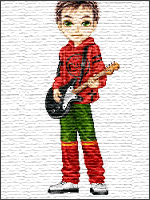
Gmtp- Administrador

 Mensagens : 3476
Mensagens : 3476
 Tópicos semelhantes
Tópicos semelhantes» [Tutorial] - Efeito Splatter
» [TUTORIAL] Efeito de profundidade
» [Tutorial] - Efeito Holograma
» [Tutorial] - Efeito - Nome em fio de luz
» [TUTORIAL] Efeito Matrix
» [TUTORIAL] Efeito de profundidade
» [Tutorial] - Efeito Holograma
» [Tutorial] - Efeito - Nome em fio de luz
» [TUTORIAL] Efeito Matrix
Maker Games :: Designers :: Tutoriais
Página 1 de 1
Permissões neste sub-fórum
Não podes responder a tópicos|
|
|

 Início
Início
 por
por 